
中望3D 2026(ZW3D2026) SP0 中文免费安装版 教育白金版
- 大小:2.7GB
- 分类:3D制作类
- 环境:Windows
- 更新:2025-10-16
热门排行
简介

中望3D2026教育白金版专为教育行业提供的三维建模设计软件,一款能够让每一个学生都能在这里一站式学习三维CAD/CAE/CAM,为各行各业的企业带来优质的学徒。中望3D2026教育版提供了精准的设计参数化建模,用户可以在这里高效编辑每一个三维建模的参数设置,多种编辑方式,一站式为学生带来最便捷的学习过程。
中望3D2026教育白金版为学生提供高效工程协作环境,覆盖从概念设计到生产制造的产品开发全流程,丰富的国产国标认证的零件库,帮助学生轻松了解每一个零件。
中望3D 2025(ZW3D2025) SP2 中文免费安装版(附补丁+方法) 64位
软件特色
1、基于官方偷跑版(20250526)制作。采用BDGroup Install Services 2作为安装引导核心。即装即用,无需手动激活。
2、精简官方版安装文件中的广告和其他无用文件。
3、移除除简体中文和英语之外的所有语言文件。
4、默认精简Teamworks和国创泊沧组件,但可以通过恢复包恢复。
* Windows 7/8版中望3D没有国创泊沧组件。
注意事项
1、请运行压缩包内的“Setup.exe”安装,否则寄。
2、英语语言包不可精简,精简就寄。
3、文件名开头是win10的,代表支持Windows 10及以上系统;开头是win7的,代表支持Windows 7/8。
中望3D 2026教育版新功能及改进点
1、优化配置表
配置表与工程图的视图形成关联切换,并且支持调整配置的顺序。
2、新增零件间隙检查
在零件环境下,新增零件间隙检查功能,能够分析多实体之间的位置关系。
3、新增图形区微面板交互
您可以通过图形区微面板快速进行参数编辑,如修改参数对象,参数类型和参数数值。
4、变化扫掠功能优化
您可以分别输入一条主路径+任意多条辅路径,控制扫掠体形状。
5、新增卡扣
您可以通过输入卡扣的位置和参数快速创建卡扣。
6、装配镜像优化
可由系统自动进行对称性分析并选择合适的镜像方式。
7、视图旋转优化
您对投影视图、辅助视图、剖视图手动设置视图旋转角度,并自动生成旋转角度标签。
8、转换为钣金
您可以将实体便捷转换为钣金。
9、型材重用替换功能
您可以快速地重复使用已创建好的型材组件。
10、对比IDF
您可以进行组件变化(含增删改)的对比。
11、新增装配约束转换运动副功能
支持直接利用装配中定义好的装配约束进行仿真分析。
制作专业装配动画
Step 1 打开模型文件
点击【文件】,在【打开】中找到对应的模型文件并打开文件。

Step 2 查看爆炸视图
点击【爆炸视图】,在爆炸视图下选择【爆炸视图】,按照图所示。
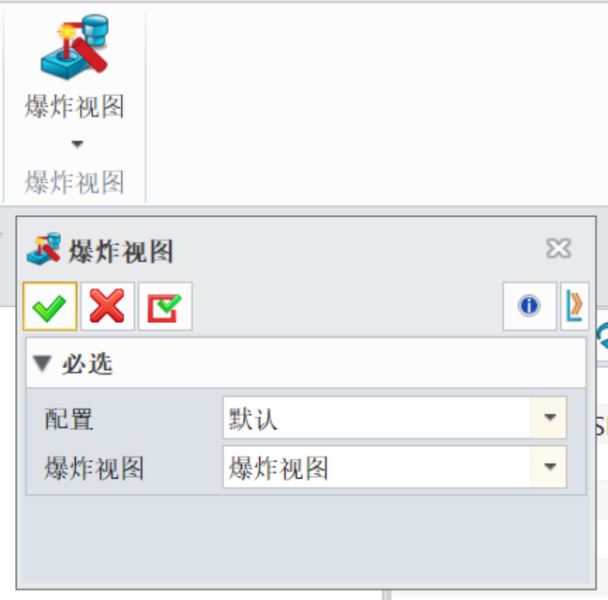
Step 3 查看示例动画
退出爆炸视图之后,点击动画以进入装配模块中的动画功能。点击【向后播放】即可播放已完成的示例动画。
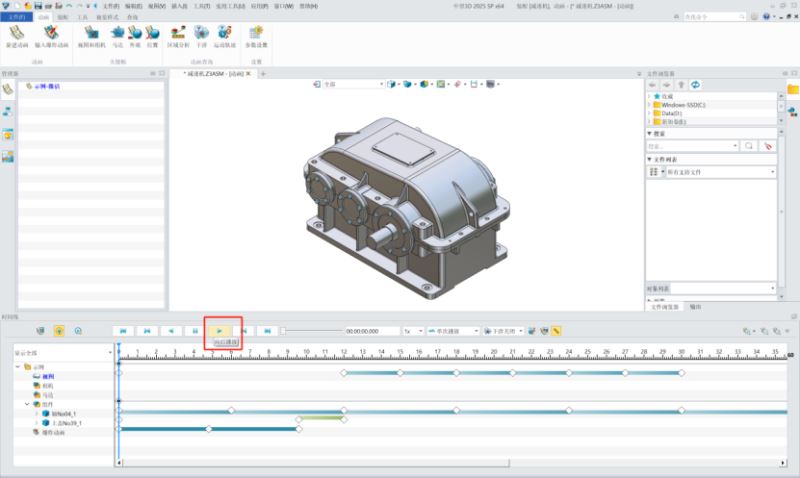
Step 4 制作演示动画
(1)在空白区域右键点击【新建动画】,然后在时间轴的右侧将最大时间改为【60】。
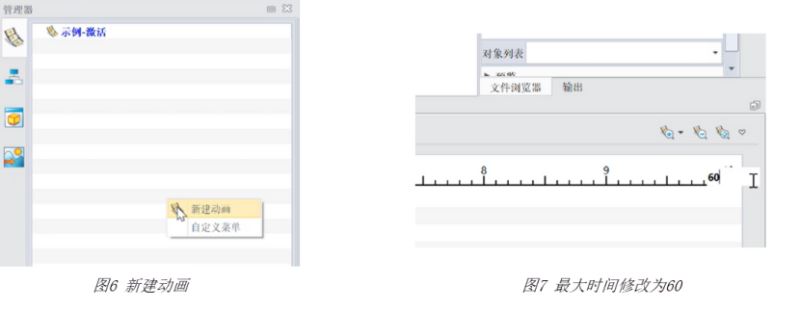
(2)先右键将上盖进行隐藏,方便动画制作时选择零件。

(3)点击【位置】,在组件中选择【轴No04】,【时间】修改为6秒,绕着Y轴旋转300度,创建关键帧。
然后依次创建12秒、18秒、24秒、30秒和36秒的关键帧,对应的角度为240、180、120、60和0,在时间线上的显示如图所示。
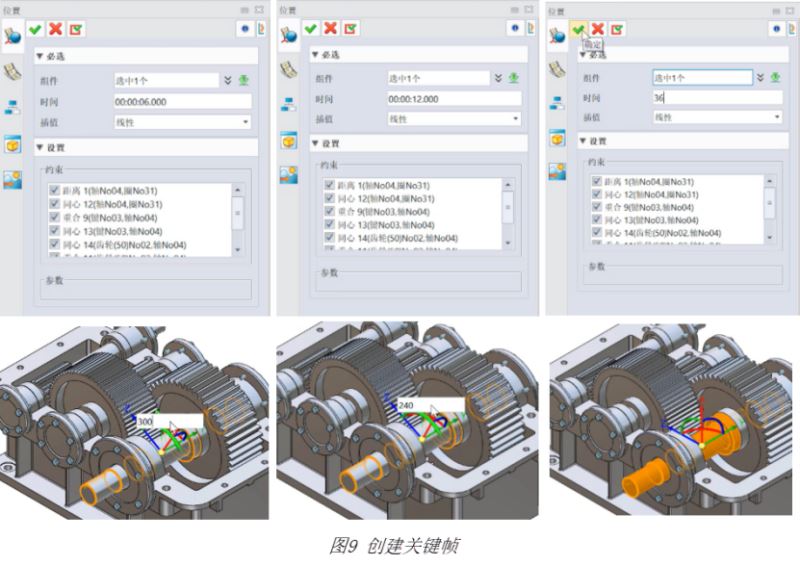
(4)点击【插入爆炸动画】,选中爆炸视图,勾选上【插入折叠过程】,如图11所示。然后在时间轴上找到【爆炸动画】右键点击【缩放时长】,通过设置【缩放倍数】来实现爆炸动画的倍速播放,如图。
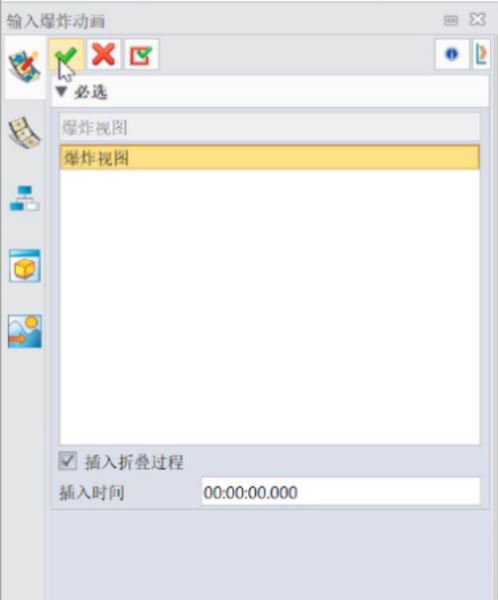
(5)在时间线上找到上盖的隐藏操作,右键将其删除,如图13。然后点击【外观】选择上盖,时间输入12秒,透明度拉到100,如图。
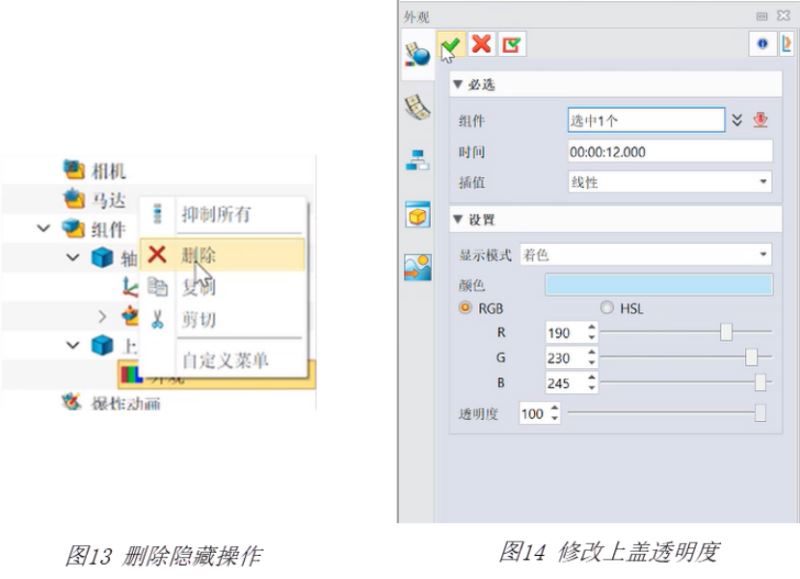
(6)在时间线上找到上盖的外观操作,选择左侧开始时间的关键帧,右键点击【编辑时间】,将开始时间的关键帧修改为9.6秒。
(7)在时间线上【视图】,右键点击【释放所有抑制】,然后再右键点击【自动添加关键帧】,去掉该勾选。
(8)点击【视图和相机】,设置好各个时间对应的视图,分别为:
轴测图——0秒
轴测图——12秒
俯视图——15秒
轴测图——18秒
前视图——21秒
后视图——24秒
前视图——27秒
轴测图——30秒
(9)点击【导出动画设置】,设置好保存位置和文件类型,即可导出动画。
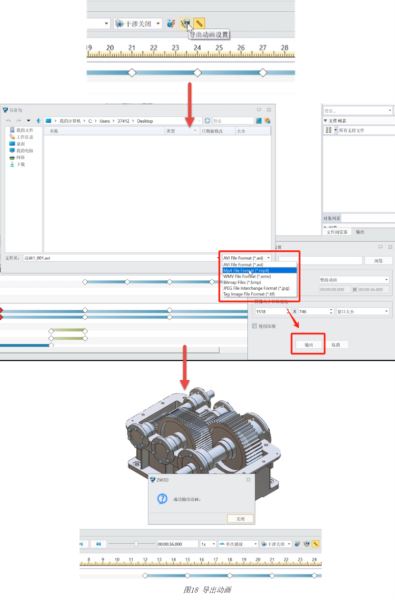
制作组件装配拆解与组装动画
Step 1 创建爆炸视图
(1)点击【装配】,选择【爆炸视图】,点击确认进入爆炸视图创建界面。
Step 2 添加爆炸步骤
(1)点击【自动爆炸】,选择要爆炸的零件及方向;该操作适合对爆炸过程展示没有特别严格的要求的情况下,如图所示。
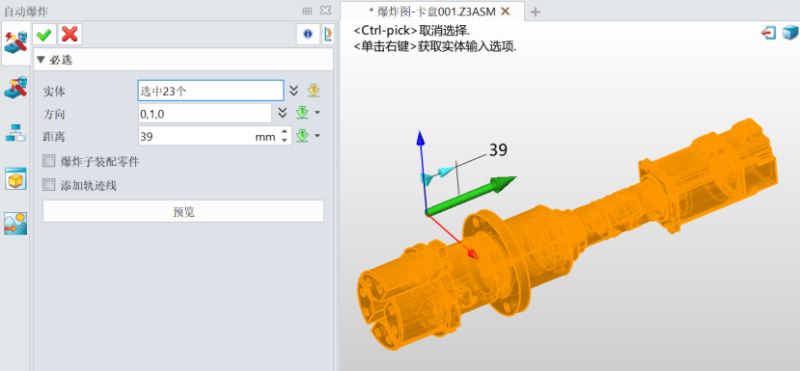
(2)如对爆炸过程有严格要求,可以点击【添加爆炸步骤】,根据需求先后添加零件爆炸的顺序和爆炸后的位置。
(3)点击【退出】,退出爆炸视图创建界面。
Step 3 创建动画
(1)点击【动画】,进入动画创建界面;
(2)点击【参数设置】,在结束时间处输入【00:03:00.000】,此处可以根据需求自行调整时间,点击【确定】,如图所示;
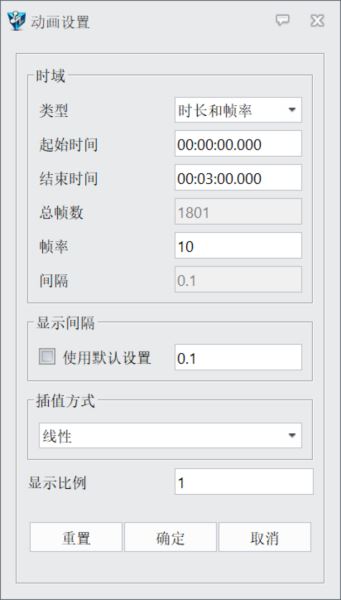
(3)点击【输入爆炸动画】,选择前面创建的爆炸视图,勾选【插入折叠过程】,点击【确定】。至此,动画装配体的爆炸与重组动画就完成了。
Step 4 动画输出
(1)点击【导出动画设置】,选择保存路径后,设置视频图像大小与是否压缩质量等,点击【输出】即可。
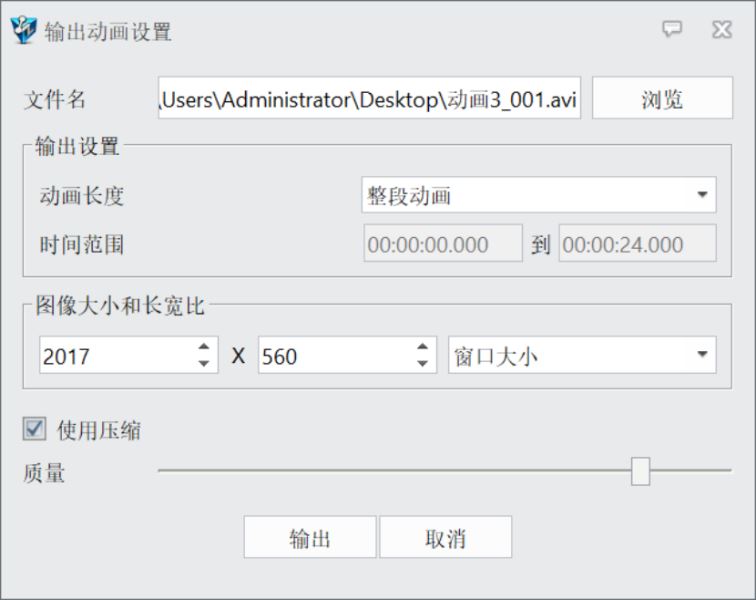
Step 5 Tips-视频优化
(1)通过管理器中的【视图管理】,可以提前设定【自定义视图】,如图所示;
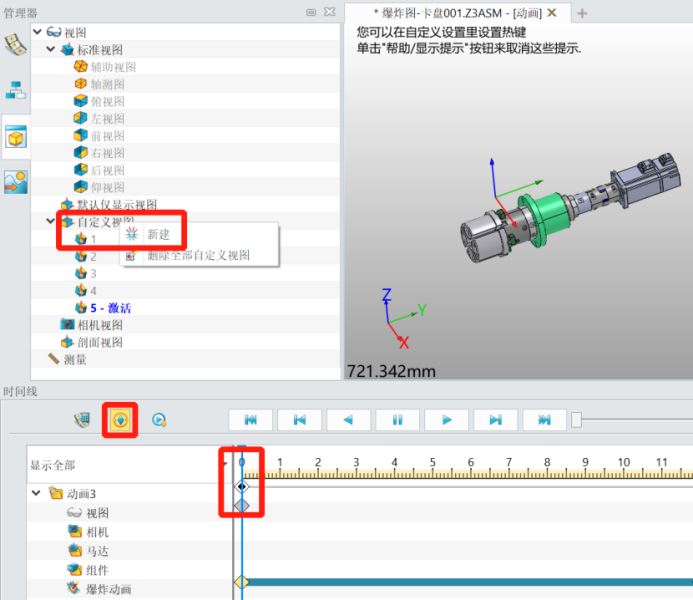
(2)打开【自动添加关键帧】开关,将时间线调整到0点后,双击设定好的自定义视图,可以指定动画开始时装配体所处的位置视角。
基本命令
一、符号键(CTRL开头)
CTRL+1 PROPCLOSEOROPEN 对象特性管理器
CTRL+2或4 ADCENTER 设计中心
CTRL+3 CTOOLPALETTES 工具选项板
CTRL+8或QC QuickCalc 快速计算器
二、控制键
CTRL+A AI_SELALL 全部选择
CTRL+C或CO/CP COPYCLIP或COpy 复制
CTRL+D或F6 COORDINATE 坐标
CTRL+E或F5 ISOPLANE 选择不同的等轴测平面
CTRL+H或SET SETvar 系统变量
CTRL+K hyperlink 超级链接
CTRL+N或N New 新建
CTRL+O OPEN 打开
CTRL+P PRINT 打印
CTRL+Q或ALT+F4 Quit或EXIT 退出
CTRL+S或SA QSAVE或SAve 保存
CTRL+T或F4/TA TAblet 数字化仪初始化
CTRL+V PASTECLIP 粘贴
CTRL+X CUTCLIP 剪切
CTRL+Y REDO 重做
CTRL+Z U 放弃
CTRL+[ Cancels current command
三、组合键
CTRL+SHIFT+A或G Group 切换组
CTRL+SHIFT+C copybase 使用基点将对象复制到 Windows 剪贴板
CTRL+SHIFT+S saveas 另存为
CTRL+SHIFT+V pasteblock 将 Windows 剪贴板中的数据作为块进行粘贴
CTRL+ENTER 要保存修改并退出多行文字编辑器
四、功能键
F1 HELP 帮助
F2 PMTHIST 文本窗口
F3或CTRL+F OSNAP 对象捕捉
F5或IS /CTRL+E ISoplane 等轴测平面
F7或GI GrId 栅格
F8 ORTHO 正交
F9 SNAP 捕捉
F10 Zwsnap 极轴
F11 TRACKING 对象捕捉追踪
F12 CMDBAR 命令条
五、换挡键
ALT+F6或CTRL+TAB 打开多个图形文件,切换图形
ALT+F8 VBA Run 宏
ALT+F11 VBA Editor Visual Basic编辑器
推荐配置要求
1、操作系统
Microsoft® Windows 10版本1909
Microsoft® Windows 10版本20H2
2、处理器:Intel® Core™2 Duo 或 AMD® Athlon™ X2 CPU 或更高版本
3、显卡:NVIDIA GeForce GTX1050 Ti或NVIDIA GeFore GTX 1650
4、RAM:16 GB及以上
5、硬盘:16 GB可用硬盘空间及以上
6、分辨率:1280×1024、1680×1050、1920×1080 32位真彩色分辨率
7、定点设备:3键鼠标、轨迹球或其他设备
8、获取许可证要求:以太网卡或者硬件密钥
9、获取浮点许可证要求:安装TCP/IP网络协议
10、CD-ROM:任意速度(仅用于安装)













 chrome下载
chrome下载 知乎下载
知乎下载 Kimi下载
Kimi下载 微信下载
微信下载 天猫下载
天猫下载 百度地图下载
百度地图下载 携程下载
携程下载 QQ音乐下载
QQ音乐下载